
Step02を最初からやり直し
今までのを消去して、新たに球を作成
拡大、移動で形状を整える前に後ろ面がセレクトボックスで選択できない問題を解決しないといけません
まずセレクトボックスで前側を選択する


視点を後ろ面に切り替えて、shiftキーを押しながらセレクトボックスで後ろ側を選択する

これで両面選択できましたが、手間がかかる

一度で裏面も選択できるようにならいか
いろいろやってみてようやくできるようになった
透過表示をONにする
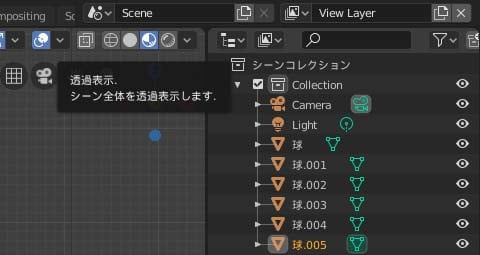
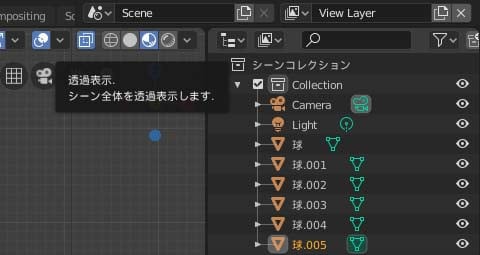
これで一度で後ろ面も選択できるようになりました

Step02-01をやってみる
問題なく完了


一気にStep02-03まで終わらせる


次回を読む 「やわらか3DCG教室 Blennder」をやってみる 14回 (Chapter1モデリングのチュートリアル Step02-04)
前回を読む 「やわらか3DCG教室 Blennder」をやってみる 12回 (Chapter1モデリングのチュートリアル Step02-03)
1回を読む 「やわらか3DCG教室 Blennder」をやってみる 1回 (メインモデル紹介~Introduction Step01 Blennderを起動する)
今までのを消去して、新たに球を作成
拡大、移動で形状を整える前に後ろ面がセレクトボックスで選択できない問題を解決しないといけません
まずセレクトボックスで前側を選択する


視点を後ろ面に切り替えて、shiftキーを押しながらセレクトボックスで後ろ側を選択する

これで両面選択できましたが、手間がかかる

一度で裏面も選択できるようにならいか
いろいろやってみてようやくできるようになった
透過表示をONにする
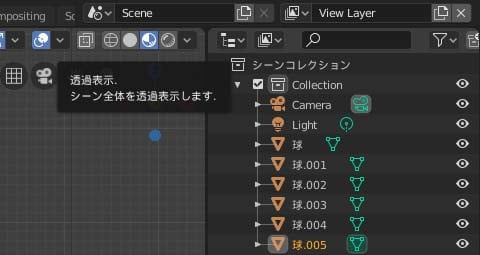
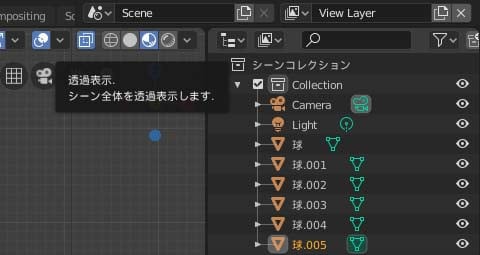
これで一度で後ろ面も選択できるようになりました

Step02-01をやってみる
問題なく完了


一気にStep02-03まで終わらせる


次回を読む 「やわらか3DCG教室 Blennder」をやってみる 14回 (Chapter1モデリングのチュートリアル Step02-04)
前回を読む 「やわらか3DCG教室 Blennder」をやってみる 12回 (Chapter1モデリングのチュートリアル Step02-03)
1回を読む 「やわらか3DCG教室 Blennder」をやってみる 1回 (メインモデル紹介~Introduction Step01 Blennderを起動する)

























※コメント投稿者のブログIDはブログ作成者のみに通知されます